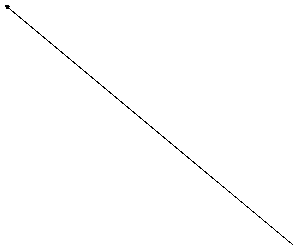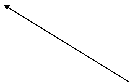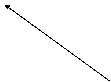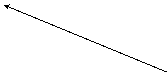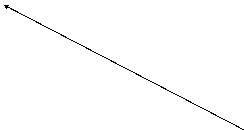Страница
2
Выровнять по левому краю.
Выровнять по центру.
Выровнять по правому краю.
Чтобы форматировать фрагмент текста, необходимо его выделить. Простейший способ выделить фрагмент – нажать кнопку мыши и протащить курсор по выделяемому тексту.
Выделенный текст отображается негативно – как в этой строке.
Для форматирования используют или кнопки панели инструментов Форматирование, или соответствующие команды из меню Формат. В Word реализован следующий важный принцип: «Что Вы видите на экране, то и получаете при печати.»
|
| Чтобы отформатировать отдельное слово – достаточно щелкнуть мышью на любой букве этого слова и затем изменить формат. |
Упражнение №1 Параметры страницы.
1. Загрузить MS WORD
2. В меню Файл выбрать команду Параметры страницы, и в появившемся окне диалога
a) на закладке Поля установить значениевсех четырехполей 0,5 см
b) на закладке Размер бумаги задать параметры:
Ширина листа : 8 см
Высота : 5 см
3. Набрать текст своей визитной карточки, где должны быть указаны :
· Фамилия, имя, отчество
· домашний телефон
· служебный телефон
· место работы или учебы (курс, группа)
· адрес
|
|
|
И В А Н О В Иван Иванович слушатель курса "Пользователь ПЭВМ" . РГПЛ – РУЦ "СПЕКТР" . тел.раб. : 64-46-66 тел.дом. : 24-42-22 адрес: г.Ростов н/Д, ул. Суворова д.9, кв.3 |
Например:
5. Самостоятельно оформить свою визитку, пользуясь кнопками панели Форматирование. (Информацию о действиях кнопок можно получить кнопкой Справка ![]() ).
).
6. Сохранить документ в своей рабочей папке под именем text1 с помощью команды Сохранить из меню Файл.
7. Выйти из WORD с помощью команды Выход из меню Файл.
Абзац в Word
При наборе текста Word автоматически переносит текст на следующую сроку. Не совершайте типичную ошибку неопытных пользователей – не нажимайте клавишу Enter для перехода на новую строку, так как нажатие Enter в Word обозначает конец одного абзаца и переход к началу другого. Конец абзаца всегда обозначается специальным символом – ![]() – маркером конца абзаца, в котором также содержится информация о форматах абзаца. Если Вы удаляете маркер абзаца, то удаляется и форматирование, а текст в этом абзаце получит форматирование следующего за ним абзаца.
– маркером конца абзаца, в котором также содержится информация о форматах абзаца. Если Вы удаляете маркер абзаца, то удаляется и форматирование, а текст в этом абзаце получит форматирование следующего за ним абзаца.
Маркер конца абзаца относиться к непечатаемым символам, т.е. при распечатывании документа на принтере этот символ не отображается. На экране можно сделать видимыми все непечатаемые символы, в том числе маркеры абзацев и пробелы, если нажать кнопку Непечатаемые символы ![]() на стандартной панели инструментов.
на стандартной панели инструментов.
Таким образом, Абзац – это любая часть документа, введенная от одного нажатия клавиши Enter до другого. Абзац может содержать текст, графику, объекты (например, формулы и диаграммы) или другие элементы. Конец абзаца обозначается маркером абзаца.
Разные абзацы текста могут быть по разному отформатированы.
Упражнение №2 Параметры абзаца.
1. В меню Формат выбрать команду Абзац, и в появившемся диалоговом окне на страничке Отступы и интервалы установить:
|
· Отступ слева - 1 см справа - 1 см · Первая строка - отступ - 1 см |
· Интервалы перед - 6 пт, (пунктов), после - 6 пт · Выравнивание - по левому краю |
2. В меню Формат выбрать команду Шрифт и установить шрифт Times New Roman Cyr , размер - 12, начертание - обычный.
3. Набрать приведенный ниже текст соблюдая оформление (жирный, курсивный или подчеркнутый шрифт для отдельных фрагментов текста.
текст для набора:
Команды меню
Если щелкнуть по любому пункту меню, то на экран будут выведены все сгруппированные в этом пункте команды. Чтобы выполнить нужную команду, достаточно щелкнуть по ней указателем мыши.
Чтобы закрыть меню, надо щелкнуть на любом месте документа (только не по команде меню).
Как получить информацию об определенной команде меню.
1. Нажать кнопку Справка стандартной панели инструментов. При этом указатель мыши изменится на вопросительный знак.
2. Щелкнуть видоизмененным курсором на нужном пункте меню, затем щелкнуть на интересующей Вас команде. Word откроет окно Справка.
Замечание. Точно также можно получить справку о любом видимом элементе окна Word (кнопке, линейке и т.д.).
4. Для абзаца, содержащего заголовок, установить размер 14, выравнивание по центру.
5. Сохранить документ в своей рабочей папке под именем text2 с помощью команды Сохранить из меню Файл
Примечание. Во время ввода текста Word может автоматически выполнять орфографическую проверку. Каждое слово, отсутствующее в словаре, воспринимается как ошибочное и подчеркивается волнистой красной линией. Чтобы увидеть список возможных правильных слов для исправления, установите указатель мыши на волнистую красную линию, нажмите правую кнопку мыши, а затем выберите правильное слово. Чтобы проверить сразу весь текст, надо выбрать в меню Сервис команду Орфография.
Самостоятельная работа по теме 1
Используя Справочную систему Word, письменно ответьте на следующие вопросы:
1) На какие объекты Word указывают стрелки следующего рисунка и что можно делать с помощью этих объектов:
|
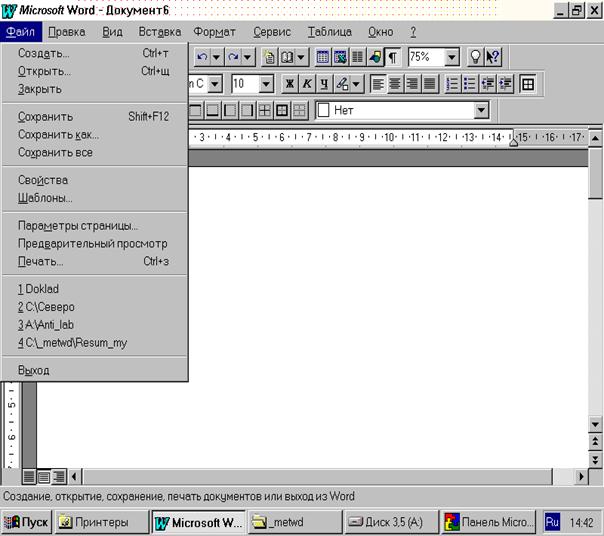 |